Mit „Zap“ durch die Hintertür: iPhone und iPad um lokalen, virtuellen PDF-Drucker erweitern
Die Universal-Applikation „Zap“ (AppStore-Link) sieht weder besonders schön aus, noch wartet der 1,3MB große Download mit vielen Einstellungsmöglichkeiten auf. Kurz gesagt, Zap bietet genau eine Funktion: Nach dem Start der Anwendung lassen sich iPhone und iPad als virtuelle PDF-Drucker im Heimnetzwerk einsetzen.
Ruft man am eigenen Rechner das Drucken-Menu auf, lassen sich beliebige Druck-Aufträge direkt an das iOS-Gerät mit der geöffneten Zap-Applikation senden und werden dort als PDF-Dateien abgelegt. Anschließend können die an den virtuellen Drucker verschickten Dokumente in anderen Anwendungen geöffnet, per eMail versendet, bearbeitet und absortiert werden.
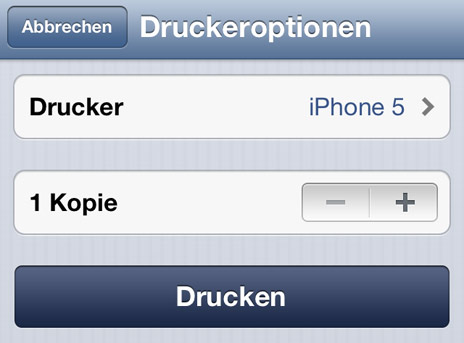
Mit einem Trick lässt sich Zap jedoch auch als lokaler PDF-Drucker nutzen und erlaubt iPhone- und iPad-Besitzern so die schnelle Erstellung von PDFs aus jeder Anwendung heraus, die sich auf den Menu-Punkt „Drucken“ versteht. Unterwegs, ohne W-Lan und ohne zweites Gerät.
Um die von Apple mit iOS 6 unterbundene Funktion (ifun.de berichtete) zu aktiveren, sind interessierte Benutzer jedoch auf ein zweites iOS-Gerät und ein paar Tricksereien angewiesen, die beim Erststart der Zap-App durchgeführt werden müssen.
(Direkt-Link)
ifun.de Leser Dirk (Danke!) beschreibt seine Entdeckung, die wir im oben abgelegten Youtube-Video demonstrieren.
„Zap stellt ganz offiziell einen virtuellen Drucker – inkl. AirPrint-Support – bereit, auf dem man im lokalen W-LAN problemlos von einem anderen iOS-Device, einem Mac oder sogar Windows PC aufs iPad oder iPhone drucken kann. Versucht man dieses jedoch direkt auf dem lokalen Gerät, so scheitert man schlichtweg daran, dass der Drucker nicht als Auswahl im Druckmenü zur Verfügung steht, da Apple offensichtlich lokale Adressen blockiert.
Die Lösung für dieses Problem ist letztlich recht simpel. Man benennt einfach kurzzeitig unter „Einstellungen“ -> „Allgemein“ -> „Info“ -> „Name“ das zweite Gerät in den Namen des eigentlichen Gerätes um und startet auf diesem die App.
Nun kann man den Drucker (mit dem richtigem Namen) auswählen und ganz normal auf das zweite Gerät drucken. Diesen Schritt sollte man auch durchführen, da dadurch der Drucker namentlich registriert wird. Benennt man das Ganze nämlich wieder in den ursprünglichen Zustand und startet die App auf den lokalen Gerät, so erscheint der Name des Druckers weiterhin im Menü.
Obwohl es sich bei diesem nunmehr um den Gerätenamen selbst handelt, wird dieser dennoch vom iOS akzeptiert und man kann wie gewohnt drucken, ohne dass man ein zweites Gerät benötigt. Zwar meldet der Druckmanager, dass der Drucker „offline“ wäre (was sogar stimmt, da sich die App ja im Hintergrund befindet und auch entsprechend der iOS-Richtlinien verhält), diese Meldung kann man aber getrost mit „Fortfahren“ ignorieren und stattdessen zur App wechseln. In dieser öffnet sich dann nach wenigen Sekunden das gewünschte PDF. Klinkt kompliziert, ist es aber letztlich nicht. Man muss halt nur den Namen des Gerätes bzw. Druckers irgendwie in das Menü bekommen.“
Danke geht nur auf dem 2. Gerät nicht vergessen die App zu schliessen. ;). Supi
… und es auch wieder umzubenennen! Dann noch ein paar Sekunden warten, bis es auch Bonjour mitbekommen hat und es sollte gehen.
genau :) leider verschwindet er wenn man drucker suchen tut.
App neu starten – erneut ausdrucken. Dann steht er (jedenfalls bei mir) wieder drin.
Hallo, inzwischen scheint der Trick nicht mehr zu funktionieren haben es mehrfach von einem IPhone5 auf IPad4 und umgekehrt versucht oder mach ich was falsch beide Geräte gleicher Name….. Vom vielen Umbenennen bin ich schon….
3,2,1 und morgen ist es entfernt
Bin da irgendwie zu doof für -.- Wie komme ich in die Einstellungen aus dem ersten Screenshot?
Danke, fkt perfekt!
Schade nur, dass die Einstellung wieder weg ist, sobald man einen anderen Airprint Drucker auswählt.
Stimmt, ist doof. Geht nur, wenn’s auch der letzte ausgewählte Drucker war.
Die Beschreibung ist für Doofe wie mich einfach völlig unverständlich ! Was ist das „eigentliche“ Gerät ?
Könnt ihr das Ganze nicht mal so beschreiben, dass man es nachvollziehen kann ? Also z. B. iphone1, iphone2, wo befindet sich dad zu druckende Dokument, wohin soll gedruckt werden, wo wird was in was umbenannt …
Das Video macht es nur noch schlimmer …
Danke.
Joshi
Printer Pro ist doch viel einfacher, oder versteh ich etwas falsch? Da mach ich in Safari z.B. nur ein p vor die Adresszeile der Seite die ich als PDF haben will und schon habe ich die Webseite als PDF. Habt ihr doch selbst in den News vorgestellt…
Einfacher schon, nur basiert es nicht auf der internen Druckfunktion und hat damit seine Grenzen. Diese wären z.B. Seiten mit einer Session (z.B. Rechnungen am Ende eines Bestelldialoges), Emails und sonstige Apps, in denen man zwar Drucken, aber keine Dokumente exportieren kann.
Nur eine Frage der Zeit, bis Apple diese App. aus dem AppStore geschmissen wird!
Ich erinnere an die wirklich tolle App. “ Print to PDF „
Glaube ich nicht. Print to PDF ist seinerzeit rausgeflogen, da der Listener auf den Drucker-Port auch im Hintergrund weiter lief, was aber nicht zu den zulässigen Hintergrundprozessen gehört. Das macht die App nicht und diese ist zudem schon über ein Jahr im Store.
Diese App-Vorstellung ist so informativ wie die Infos im App-Store :-( Unterstützt Zap Export per Open In? Oder wie kriegt man die PDFs aus dem Programm raus?
Also meiner Meinung nach steht es doch auch hier in der News drin: „Anschließend können die an den virtuellen Drucker verschickten Dokumente in anderen Anwendungen geöffnet, per eMail versendet, bearbeitet und absortiert werden.“
Und wie bekomme ich ZAP ins Netzwerk?
Bei mir klappt das nicht.
Bin wie beschrieben vorgegangen. Beim Drucken auf dem IPhone kommt dann auch die offline Meldung. Allerdings bleibt der Druckauftrag auch im Pool hängen und wir nicht in ZAP aufm iPhone ausgegeben.
Wenn es beim selben Dokument ein zweites Mal versuche, heißt es gleich „der Drucker ist nicht mehr verfügbar“ und der Auftrag bricht ab.
Ich habe ein 4S mit iOS 6 und ein iPad2 mit iOS 5.1 in Betrieb. Mich wundert dieser Trick sowieso. Werden die Geräte im WLAN nicht über der IP Adressen angesteuert? Da kann es doch keinen Unterschied machen, welchen Namennich denen gebe.
Im Zap auf demIPhone wird zB auch erkannt, dass das zweite Gerät ein IPad ist (obwohl es gemäß diesem Trick in Ipone umbenannt wurde).
Ist also iChat einfach reproduzierbar…
Sorry, der letzte Satz soll heißen „nicht einfach reproduzierbar“
Verflixte Apple- Autokorrektur !
Hat ganz gut funktioniert. Plötzlich war der Drucker aber auf dem Erstgerät wieder verschwunden. Hat jemand eine Erklärung?
ZAP kurz öffnen, dann mit home schließen den gewünschten Druck ausführen, da sonst der Drucker als nicht mehr verfügbar angezeigt wird – so funktioniert’s aber problemlos und wird als offline angezeigt > mit fortfahren bestätigen … Perfekt!
Ja, funktioniert bei mir auch gut. Man muss ja allerdings beachten, dass man keinen anderen AirPrint Drucker aufruft, weil danach der zap erst mal wieder nicht funktioniert.
bei mir das gleiche Problem wie bei Mathias, kann von einem Gerät auf das andere Drucken aber er sagt nach dem umbenennen findet er den Drucker nicht mehr :-(
Bei mir hat es funktioniert, nachdem ich vom Zweitgerät auf Glas erste gedruckt habe.
Besten Dank an DIRK !!!
Es hat auf Anhieb gemäß obiger Beschreibung geklappt und ich bin voll auf zufrieden! Kann nun mit App’s, aus denen man drucken kann, die aber keine „Open in“-Funktion haben, auch PDF-Abzüge erstellen.
Wer eine solche Funktion sucht – unbedingt ausprobieren.
Apptissin
Klappt super unter iOS 6
Nach dem Update auf iOS 7 leider nicht mehr :-(
Weiß jemand Rat?
So ein Mist! Ich habe diese Anwendung sehr häufig genutzt. Wie oben schon geschrieben, funktioniert der „Trick“ unter iOS 7 nicht mehr. Gibt es vielleicht eine Alternative?
Na ja, immerhin kann ich auch mit IOS7, nachdem ich ZAP auf meinem IPad geöffnet habe, vom IPhone via Drucken mit AirPrint ein PDF von einem Mail erzeugen.
Das ist schon deutlich besser als nix.
… allerdings habe ich den Eindruck, dass das nur solange geht (iOS 6), bis man nicht einen anderen (physischen) Drucker, den man im eigenen wifi-heim-netzwerk stehen hat, anspricht – dann nämlich ist der virtuelle Drucker, mit dem „falschen“ Namen von der Druckerauswahl verschwunden… und man muss die ganze Installation von vorne anfangen
oder habe ich da etwas falsch gemacht?
Hallo,
habe „ZAP“ auf beiden Geräten installiert
1. iPhone 4s Version 7.1.2
2. iPhone 3G. Version 6.1.6
Dann auf dem 2. iPhone 3G den Namen umbenannt und ZAP gestartet.
Habe dann versucht aus dem Internet zu drucken, aber leider kein AirPrint Drucker gefunden?
Hat es Sinn einen AirPrint fähigen Drucker zu kaufen oder oder funktioniert ZAP als virtueller Drucker auf dem iPhone 4s unter SW Version 7.1.2 nicht mehr?
Oder was habe ich falsch gemacht???
Ich brauche einen virtuellen AirPrint Drucker auf dem IPhone !
Wer kann helfen?
Thor
Das Programm funktioniert bei mir auch nicht. Vielleicht könnten sich die Entwickler mal damit befassen!
iPad und iPhone, brauche den virtuellen Drucker auf dem iPad.
Bei mir funktioniert es auf dem iPad (Air) mit iOS 9 und dem iPhone 4 mit iOS 7. Wenn sich Zap den Name erstmal gemerkt hat (und man zwischendurch keinen anderen AirPrint-Drucker verwendet), muß man vorm nächsten Druckauftrag erst den Zap nochmal nach vorn holen oder neustarten, sonst bleibt der „Drucken“-Button grau. Dann den Druck starten und die „Offline“-Meldung mit „Fortfahren“ bestätigen. Bei mir ist das immer 2x der Fall (Offline-Meldung), wenn ich dann aber den Zap nach vorn hole, wird der Auftrag „gedruckt“. Es erscheint das pdf, welches man dann an verschiedenste Apps weiterleiten kann. Mal sehen wie lange das gut geht :-)
Hallo H.R.,
Kannst Du mir einen Tipp geben wo ich zap finde
Gruß
Klaus Fengel
Wo finde ich die App zap.
Habe überall vergeblich gesucht.
Gruß
Klaus